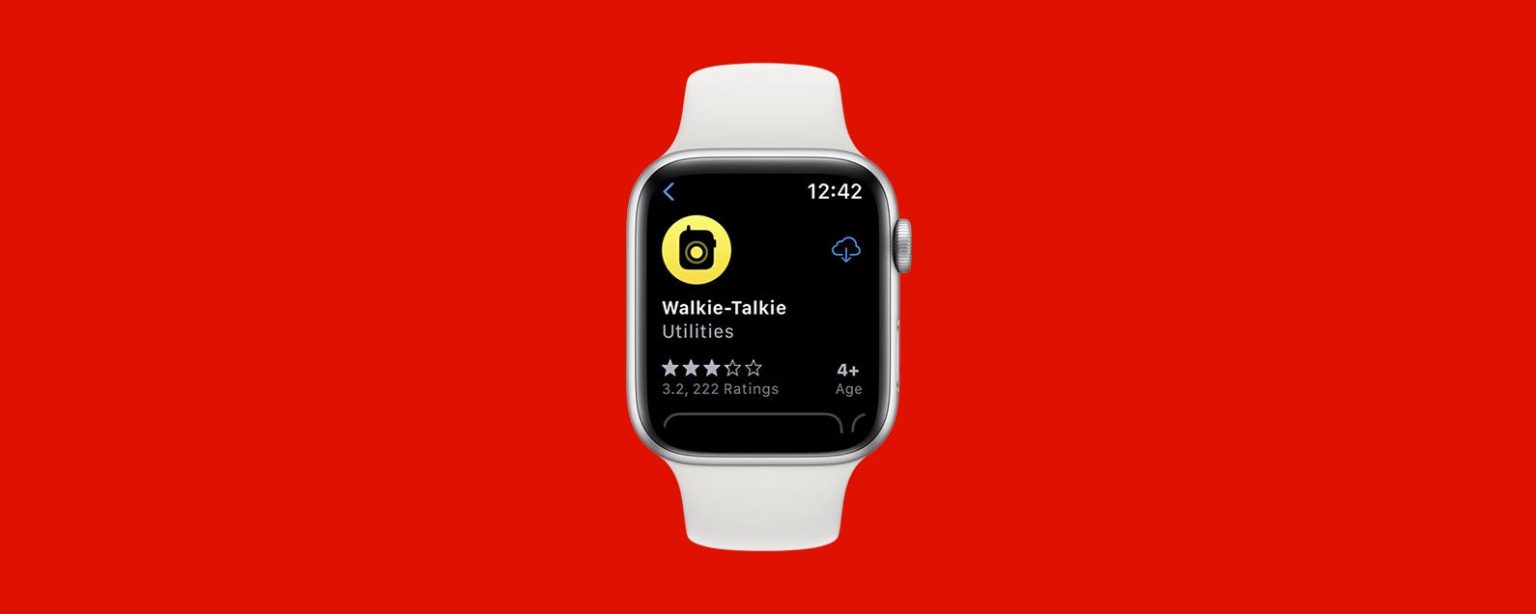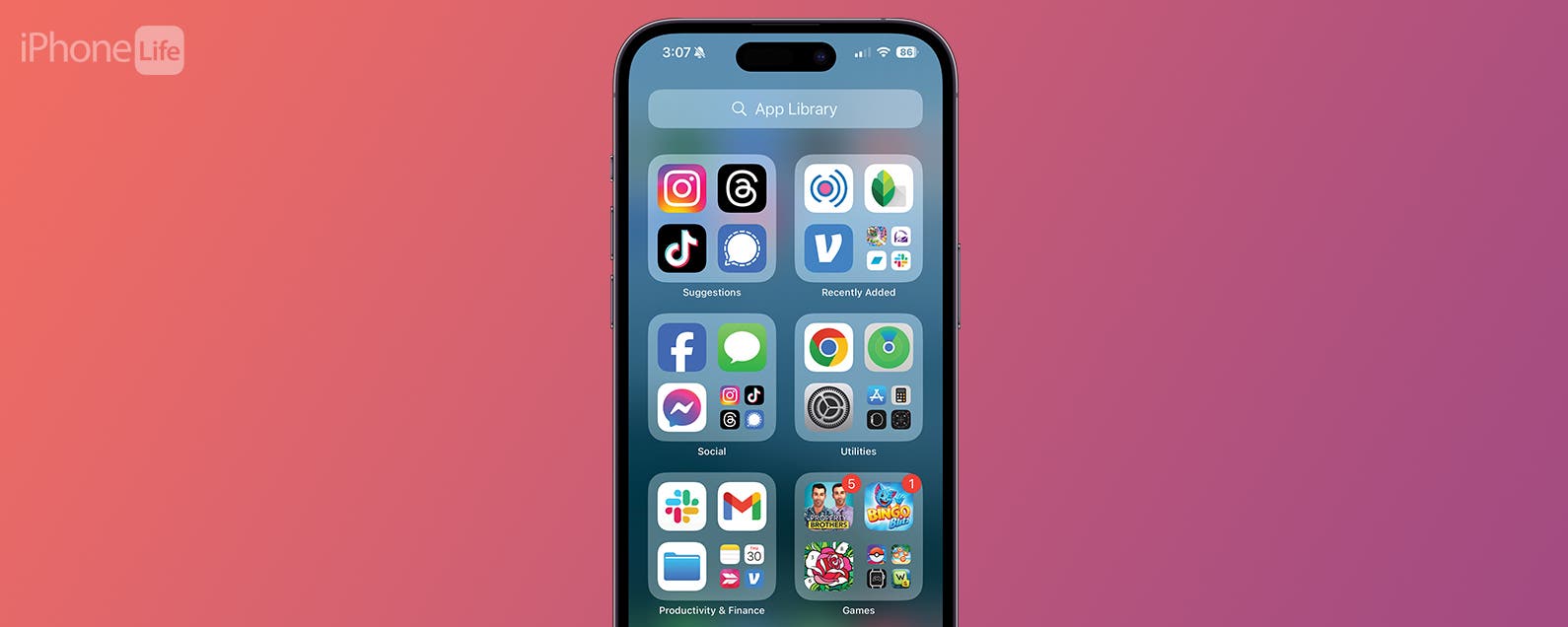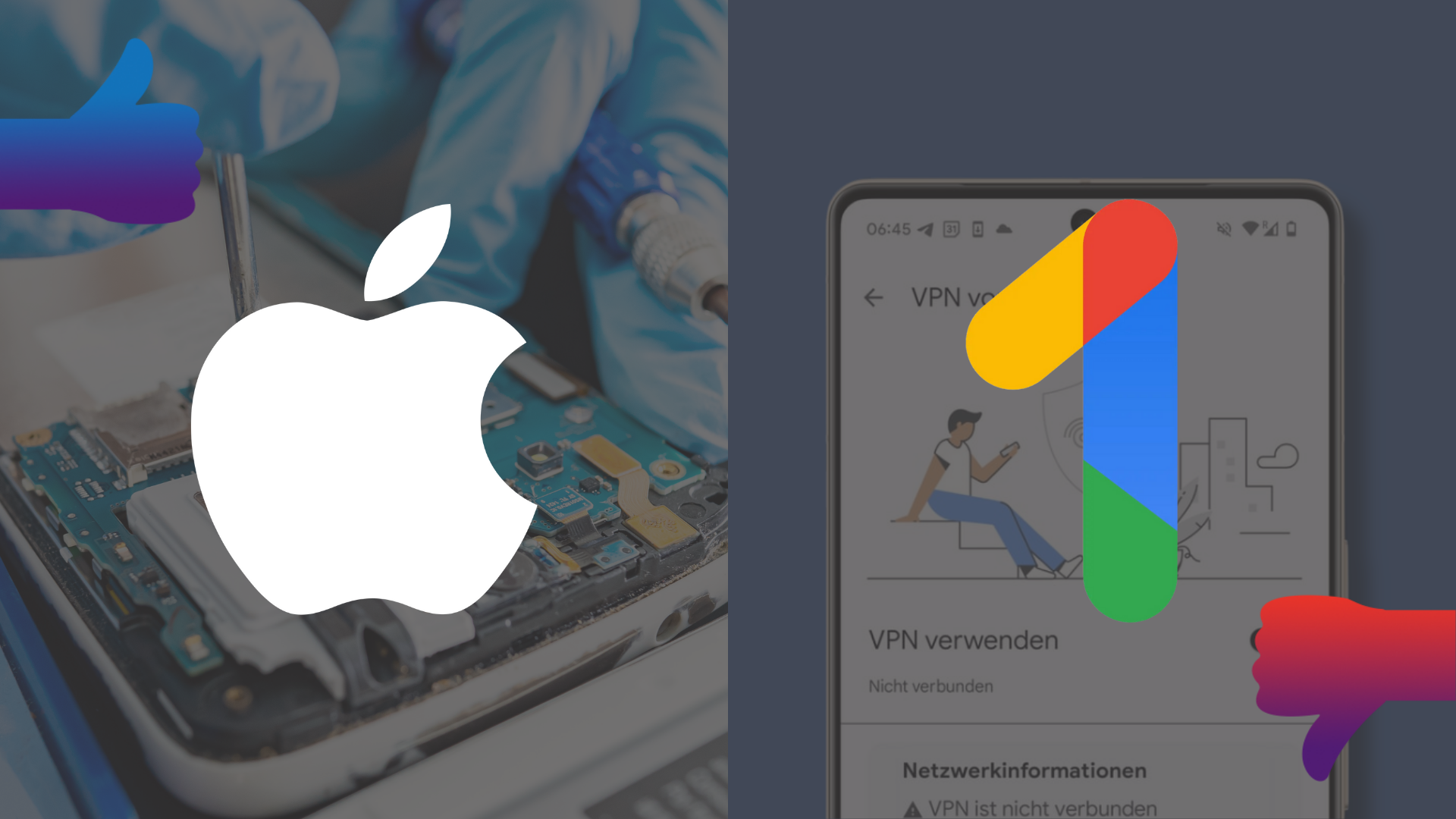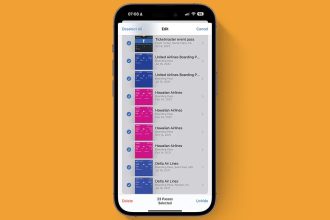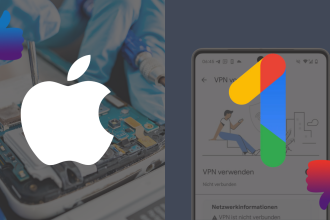Soluciones rápidas para que Apple Watch Walkie-Talkie vuelva a funcionar.
Qué saber
- Primero, asegúrese de que Walkie-Talkie esté habilitado, verifique su conexión a Internet y reinicie sus dispositivos.
- Luego, asegúrese de que FaceTime esté funcionando en su iPhone; la aplicación Apple Watch Walkie-Talkie no funcionará sin ella.
- Si las invitaciones de Walkie-Talkie no funcionan o no puede encontrar la aplicación Walkie-Talkie, busque la solución en la sección de preguntas frecuentes.
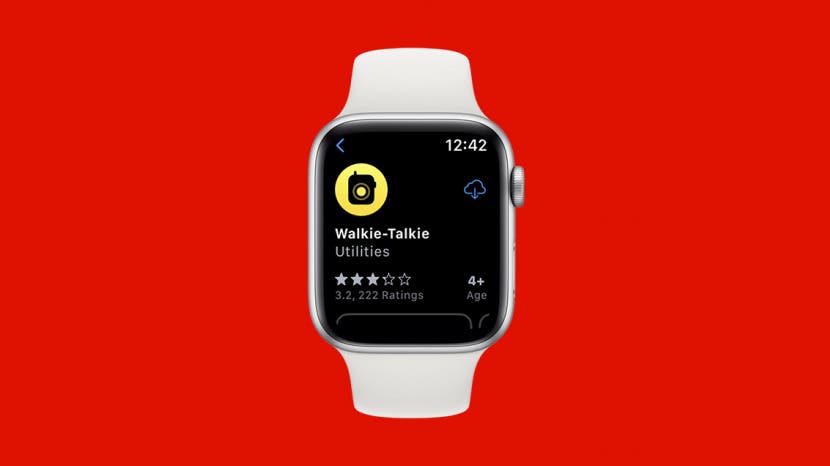
Si eres como yo, te encanta usar la función Walkie-Talkie de Apple Watch para mantenerte en contacto con tus amigos. Pero es mucho menos divertido cuando su Apple Watch Walkie-Talkie no funciona y tiene dificultades para comunicarse con sus compañeros. Es por eso que compilé una lista de soluciones fáciles y efectivas que he usado con éxito en el pasado para ayudarlo si su aplicación Walkie-Talkie no funciona.
Salta a:
- Qué hacer si Apple Watch Walkie-Talkie no funciona
- Apple Watch Walkie-Talkie no funciona Preguntas frecuentes
Qué hacer si Apple Watch Walkie-Talkie no funciona
A veces, la respuesta a la pregunta de por qué Walkie-Talkie no funciona en Apple Watch es muy simple. Es por eso que recomiendo seguir esta lista en orden comenzando con las tres soluciones más fáciles al principio. Si el Walkie-Talkie de su Apple Watch sigue sin funcionar, pase a las últimas tres correcciones. Para obtener más soluciones y consejos útiles sobre el Apple Watch, suscríbase a nuestro boletín gratuito Sugerencia del día.
1. Verifique su conexión a Internet.
El rango de Apple Watch Walkie-Talkie es ilimitado, pero su Apple Watch debe estar conectado a Wi-Fi o celular para que pueda usarlo.

2. Asegúrese de que Walkie-Talkie esté habilitado en su Apple Watch.
Si tiene problemas para conectarse con otras personas, querrá verificar que su aplicación Walkie-Talkie esté habilitada para que esté disponible para chatear en la aplicación. Para verificar esto, deslice hacia arriba en su Watch Face para abrir el Centro de control y toque el ícono de Walkie-Talkie para encenderlo. (El ícono es amarillo cuando está habilitado y gris cuando está deshabilitado).
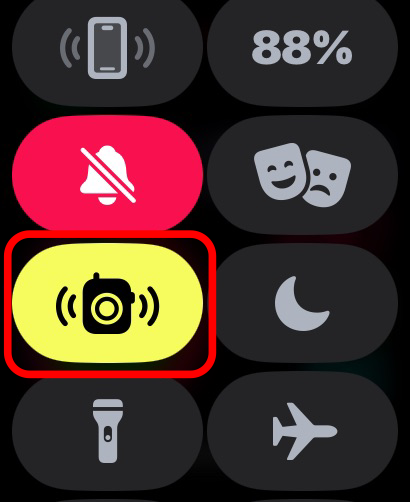
3. Reinicie sus dispositivos.
El culpable cuando Walkie-Talkie no funciona en su Apple Watch podría ser solo una falla de software menor. Debido a esto, querrá intentar reiniciar su Apple Watch. Dado que su aplicación Walkie-Talkie está vinculada a su iPhone, también querrá reiniciar su iPhone.

4. Comprueba que FaceTime esté activado y que hayas iniciado sesión.
Las personas a menudo no se dan cuenta de que se requiere FaceTime para usar la aplicación Walkie-Talkie. Si bien esta función generalmente se activa al configurar su iPhone por primera vez, es posible que la haya perdido o la haya apagado por error. Si Walkie-Talkie en Apple Watch no funciona, querrá verificar si FaceTime está habilitado en su iPhone:
- Abre el Aplicación de configuración.
- Desplácese hacia abajo y toque FaceTime.
- Si aún no está habilitado, toque el interruptor para activar FaceTime. (La palanca es verde cuando está habilitada).
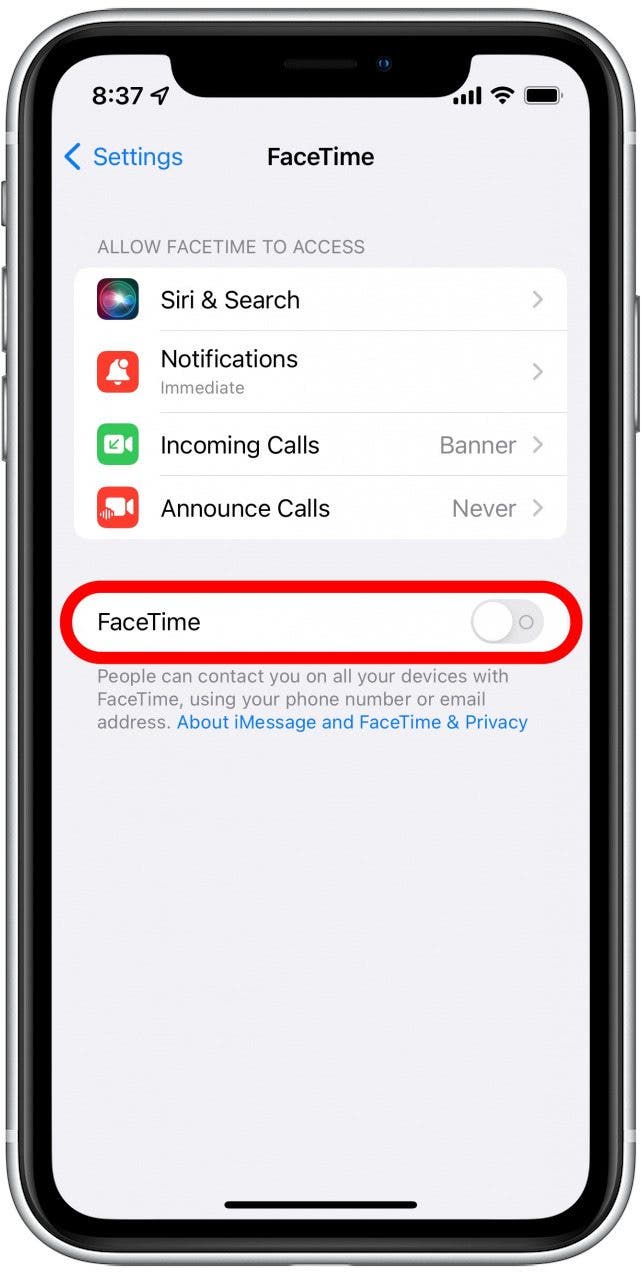
- Si la opción está activada, pero no ha iniciado sesión, toque Use su ID de Apple para FaceTime. Se le pedirá que inicie sesión con su ID de Apple.
- Asegúrese de que su número de teléfono y cualquier correo electrónico asociado con su ID de Apple estén seleccionados y tengan una marca de verificación azul junto a ellos.
- Intente realizar una llamada FaceTime para asegurarse de que funciona correctamente.
Si esto no ayuda a que FaceTime funcione correctamente, consulte nuestro artículo sobre cómo solucionar problemas de FaceTime.
5. Elimine y vuelva a instalar la aplicación Walkie-Talkie.
Si no puede encontrar la aplicación Walkie-Talkie en su reloj, es posible que la haya eliminado accidentalmente. Incluso si puede encontrarlo, eliminar y volver a instalar la aplicación puede ser una excelente manera de resolver problemas técnicos menores, como que Walkie-Talkie diga que no está disponible. Para hacer esto, primero deberá eliminar la aplicación de su Apple Watch manteniendo presionado el ícono de la aplicación en la pantalla de inicio de Apple Watch hasta que comience a moverse y luego toque la X para eliminar. Luego, siga los pasos a continuación para volver a instalar la aplicación Walkie-Talkie en su Apple Watch.
- En su Apple Watch, presione el botón corona digital para que aparezca la pantalla de inicio.
- Toque en el Tienda de aplicaciones.
- Toque en el Campo de búsqueda y escriba Walkie-Talkie.
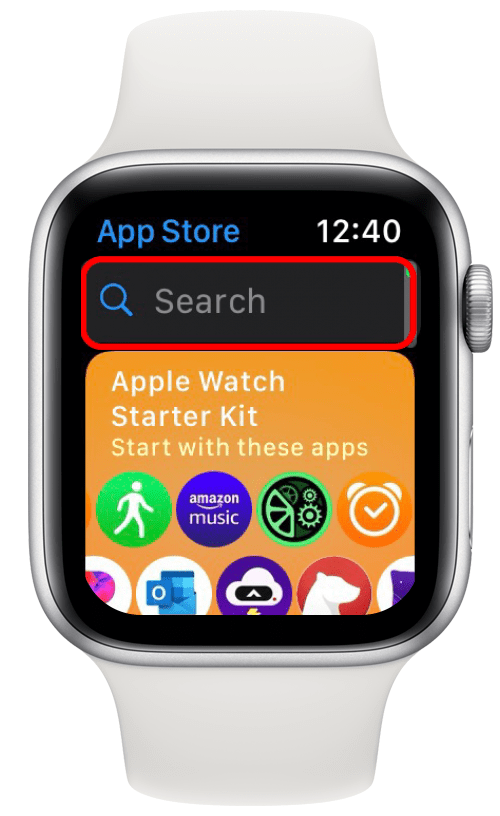
- Toque en el icono de nube junto a la aplicación Walkie-Talkie para volver a instalarla.
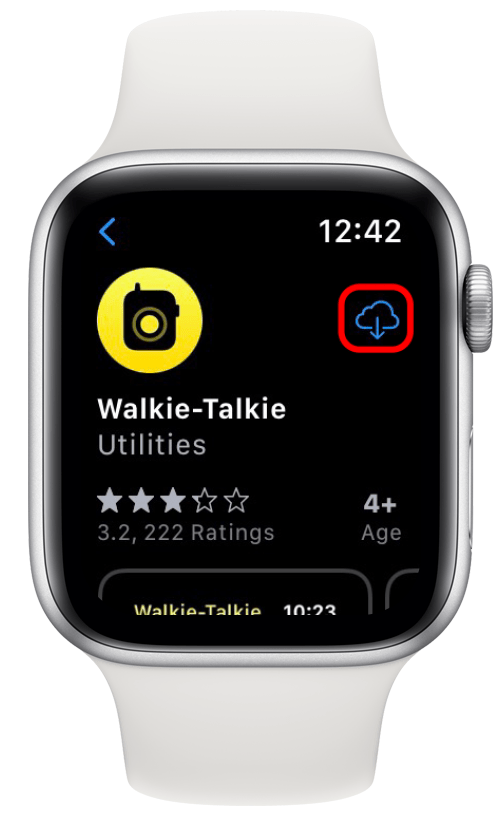
Una vez que haya reinstalado la aplicación, intente usarla nuevamente para ver si esto resolvió su problema. Si no, continúe con las soluciones a continuación.
6. Elimine y vuelva a instalar FaceTime en su iPhone.
Eliminar y reinstalar la aplicación FaceTime en su iPhone también puede ayudar a resolver problemas como no recibir notificaciones de Walkie-Talkie. Debido a que la aplicación Walkie-Talkie usa FaceTime para comunicarse, se requiere una aplicación FaceTime que funcione. Cuando elimine la aplicación FaceTime, es probable que su aplicación Walkie-Talkie desaparezca temporalmente de su Apple Watch. ¡No te preocupes! Cuando vuelva a descargar FaceTime, la aplicación Walkie-Talkie volverá a aparecer en su Apple Watch.
- En su iPhone, toque y mantenga presionado el botón aplicación FaceTime icono.
- Grifo Eliminar aplicación. Si está eliminando la aplicación de su pantalla de inicio, es posible que reciba un mensaje que le pregunte si desea eliminar la aplicación o simplemente eliminarla de la pantalla de inicio. En ese caso, asegúrese de tocar también Borrar aplicación.
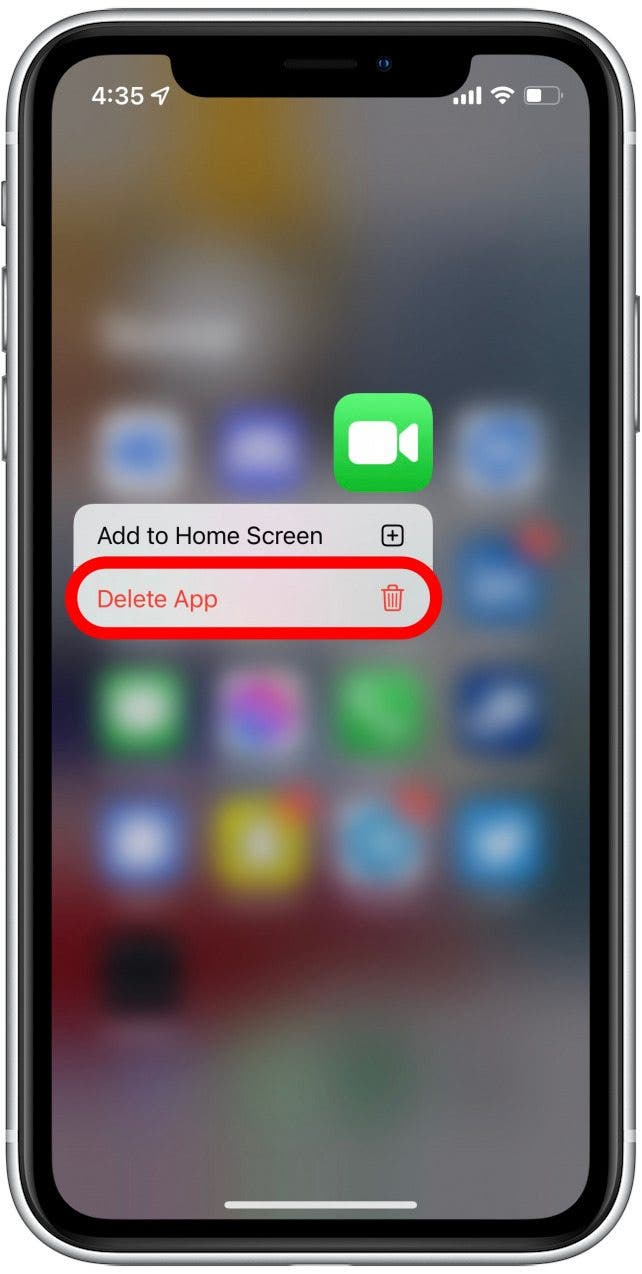
- Abre el Tienda de aplicaciones.
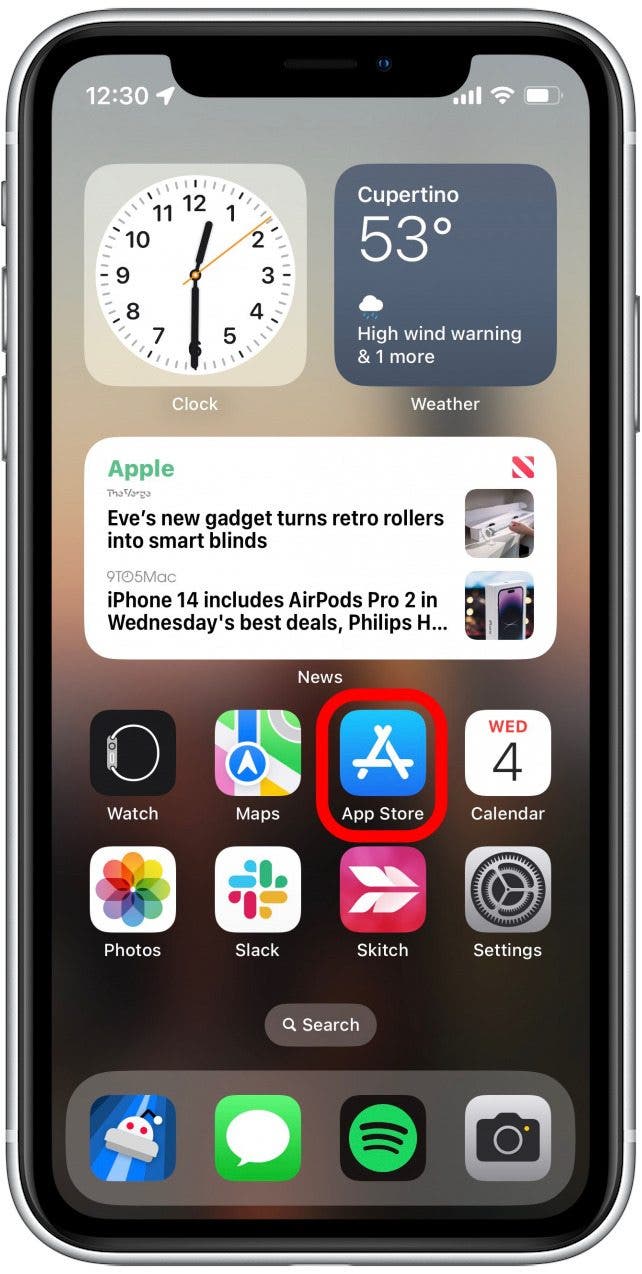
- Toque en el Icono de búsqueda.
- Busque FaceTime y toque el icono de nube junto a la aplicación para volver a instalarla.
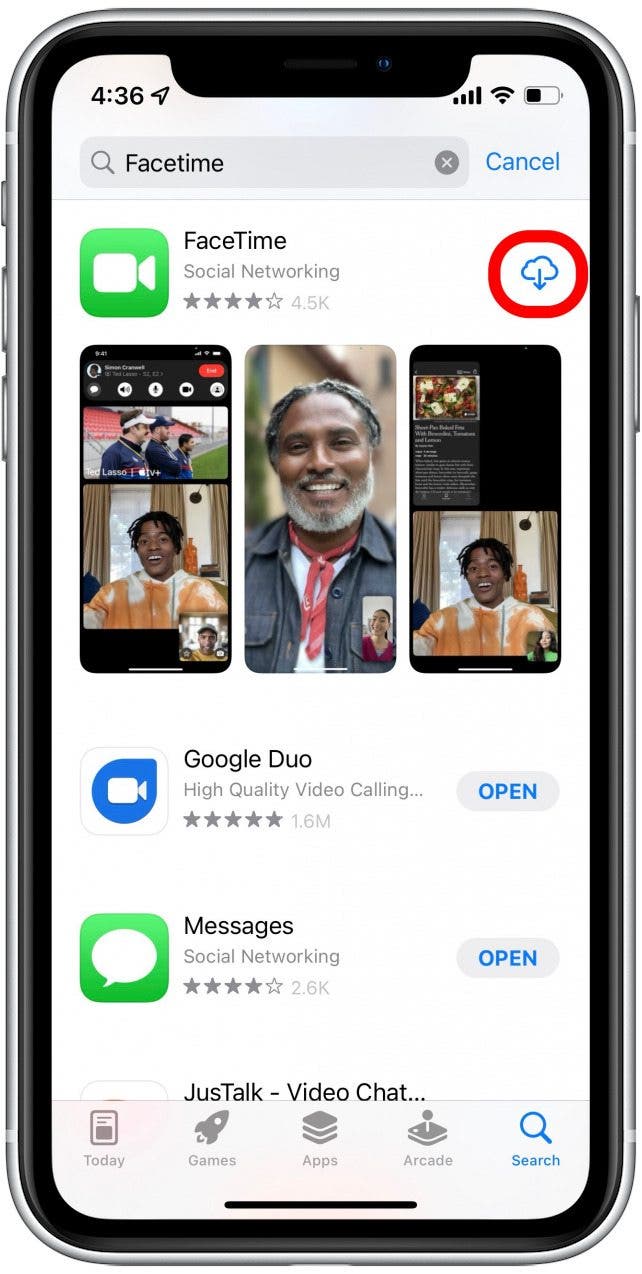
Apple Watch Walkie-Talkie no funciona Preguntas frecuentes
1. ¿Por qué no funcionan mis invitaciones de Walkie-talkie?
¿Falló la conexión de Walkie-Talkie? Si su reloj no se conecta a un amigo específico con el que desea hablar o su invitación de Apple Watch Walkie-Talkie no funciona, es posible que deba eliminarlos de su lista de amigos y volver a agregarlos. Si los elimina, deberá enviar otra invitación para agregarlos a su lista de amigos. Una vez que acepten la invitación, puedes intentar hablar de nuevo. Siga los pasos a continuación para eliminar y agregar un amigo en su Apple Watch Walkie-Talkie.
- En su Apple Watch, presione el botón corona digital para abrir la pantalla de inicio.
- Toque en el aplicación de walkie-talkie.
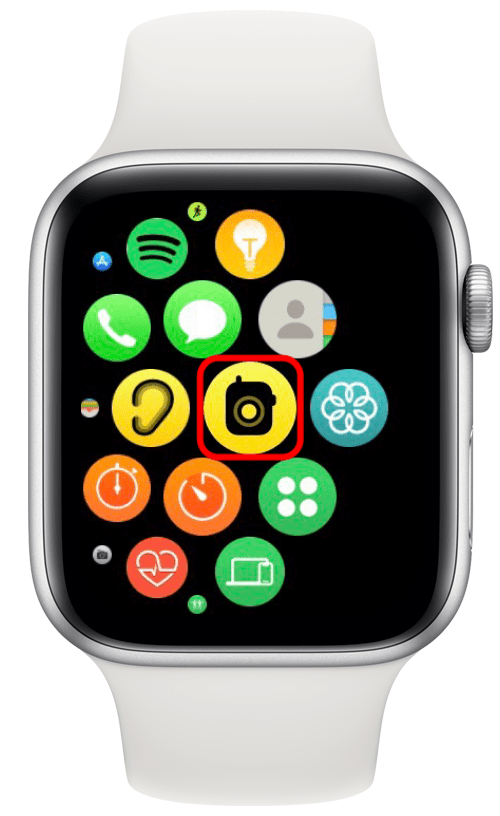
- Deslice el dedo hacia la izquierda en su amigo y toque el icono de X roja.
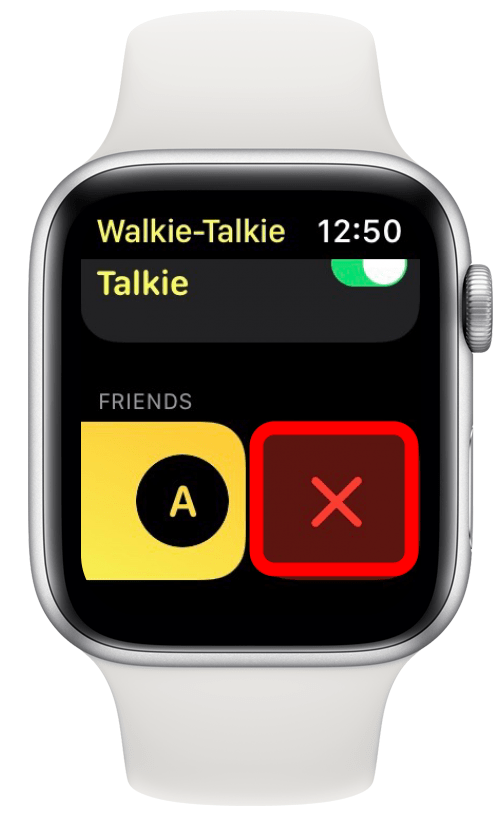
- Desplácese por sus contactos y toque el amigo que desea volver a agregar.
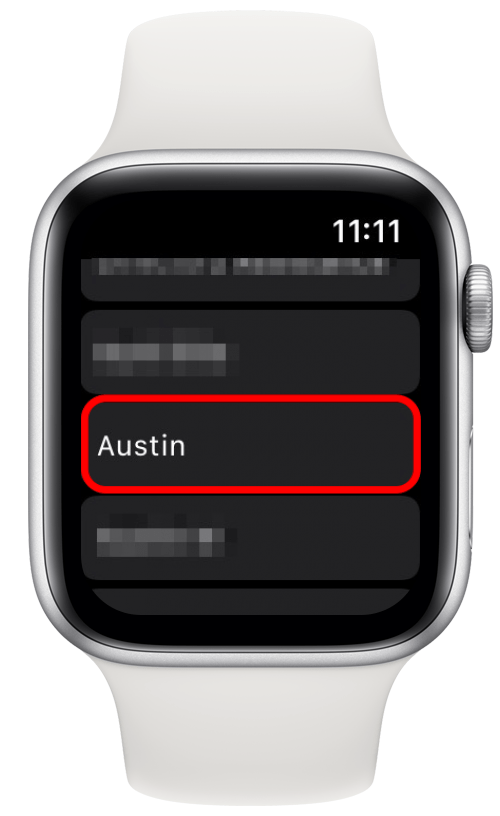
Se enviará una invitación a tu amigo. Una vez que acepten su invitación, su tarjeta de contacto se volverá amarilla, lo que indica que están disponibles para chatear.
2. ¡Ayuda! No puedo encontrar la aplicación Walkie-Talkie
Si su aplicación Walkie-Talkie ha desaparecido por completo, no entre en pánico. Es fácil eliminar aplicaciones accidentalmente e igual de fácil recuperarlas.
- Asegúrate de tener FaceTime instalado y habilitado
- Asegúrate de tener Walkie Talkie instalado y habilitado
- Asegúrese de que Walkie-Talkie esté disponible en su área
3. Probé de todo y Walkie-Talkie sigue sin funcionar. ¿Qué tengo que hacer?
- Asegúrate de que el modo Teatro no esté activado.
Cuando el modo Teatro está activado, Walkie-Talkie se desactiva automáticamente y no podrá hablar ni escuchar a sus amigos. Desliza hacia arriba en la esfera del reloj para abrir el Centro de control. Si el ícono del modo teatro es naranja, tóquelo para apagarlo.
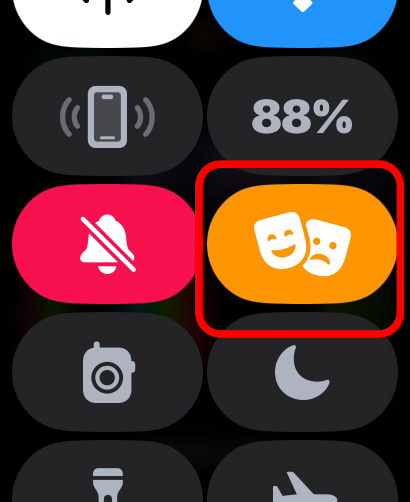
- Consulte la página de estado del sistema de Apple.
A veces, el problema está en el extremo de Apple en lugar de usted. Visita www.apple.com/support/systemstatus para averiguar si hay un problema con los servicios de FaceTime o Walkie-Talkie.
- Actualice su software.
A veces, la última actualización de software contiene una solución para el error que está causando el mal funcionamiento de su Apple Watch o iPhone. Puede actualizar su iPhone en la aplicación Configuración de iPhone y actualizar su Apple Watch en la aplicación Configuración de Apple Watch o en la aplicación Watch en el iPhone.
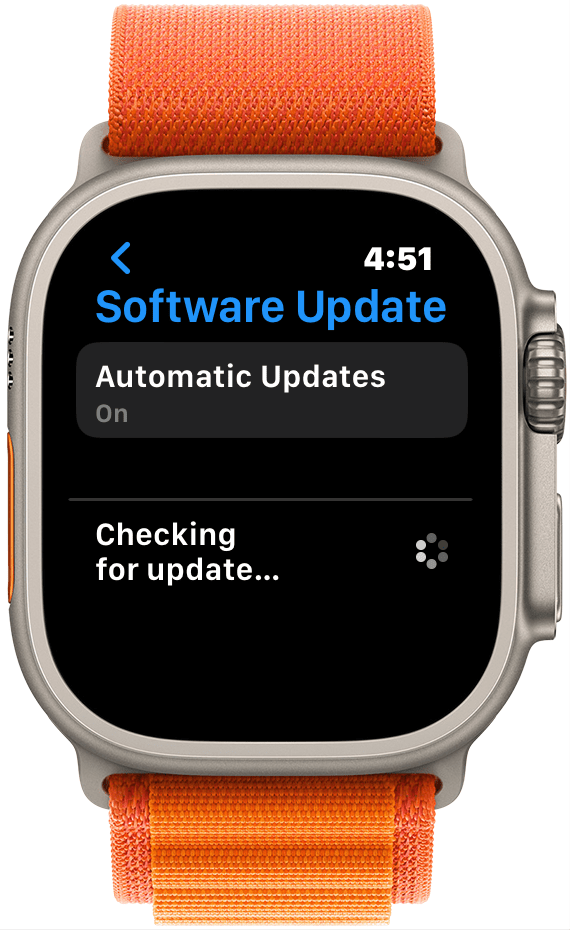
Con suerte, una de las soluciones anteriores ayudará a resolver cualquier problema que esté causando que Walkie-Talkie no funcione en su Apple Watch. Sin embargo, si aún tiene problemas con la aplicación, es posible que deba ponerse en contacto con Soporte técnico de Apple o visita la Apple Store más cercana. Para obtener más ayuda con otro problema común, consulte nuestra guía sobre la solución de problemas de vibración del iPhone.